ギターやってる人にはよさそうな耳コピアプリ『gAssistant』のご紹介です。
『gAssistant』は無料のMac専用アプリで、テンポを1/4まで落とすことができるので
速いフレーズを聞き取りするときには非常に楽。
QuickTimeでもa/vコントロールよりテンポダウンが可能なのですが、1/2までしか
落とせないので不満でした。それがこのアプリで解消されました!
しかも左右の出力ミュートができるので、左右に振り分けられているフレーズも聞き取れます。
目次
使い方
gAssistantを開いたら音源ファイルをドラッグ&ドロップ。
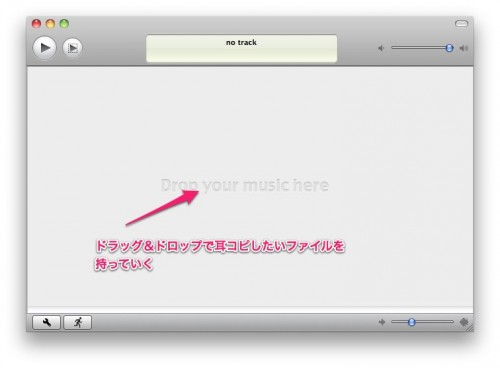
再生ボタンの隣のボタンはクリックすると最初に戻ります。
波形部分で範囲指定ができます。
範囲指定した場合には指定した頭に戻ります。
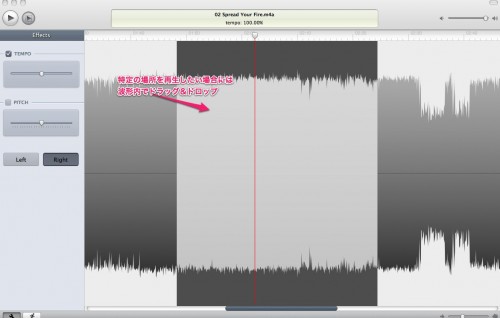
テンポをさげるには左下のツールバーボタン(Command+T)をクリックします。
ツールバーには
- テンポ調整
- ピッチ調整
- 左右のミュートボタン
ループさせてたいときは
メニューバー > Control > Loop もしくはCommand+Pを押します。
テンポを落とせる幅がでかいのと、左右のミュートが気に入っています。
ダウンロードはApp storeからできます。
gAssistant – Ivan Lytkin



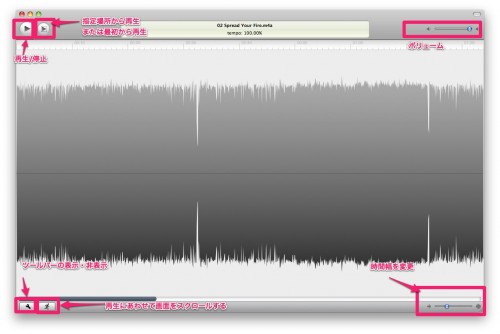
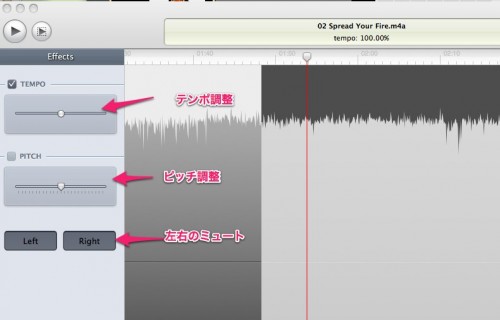
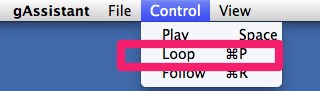



コメント